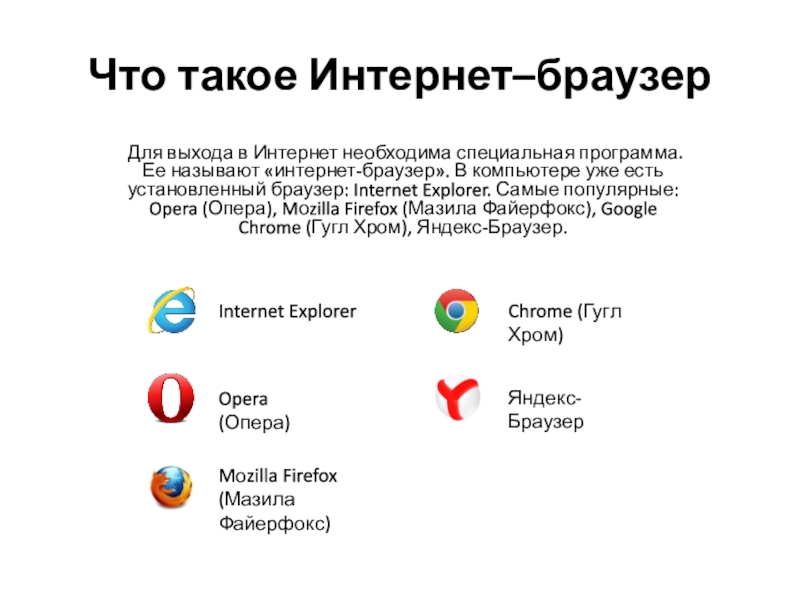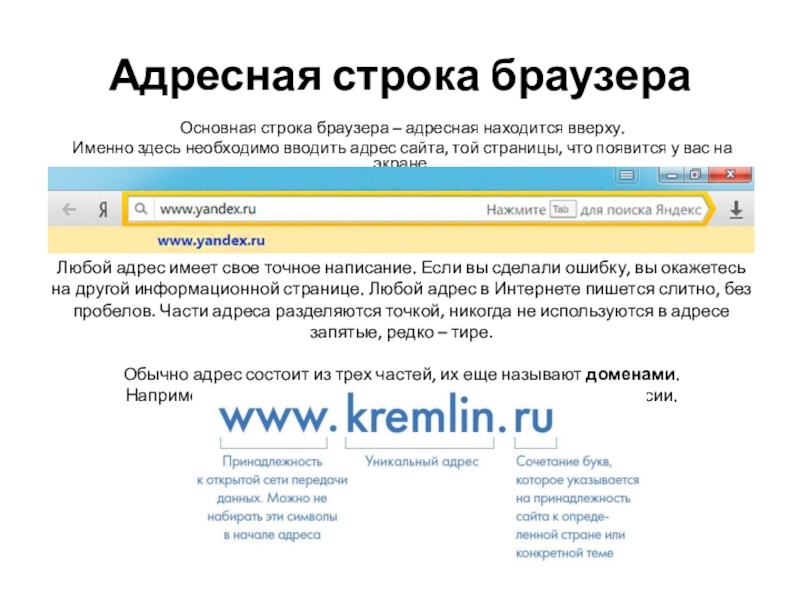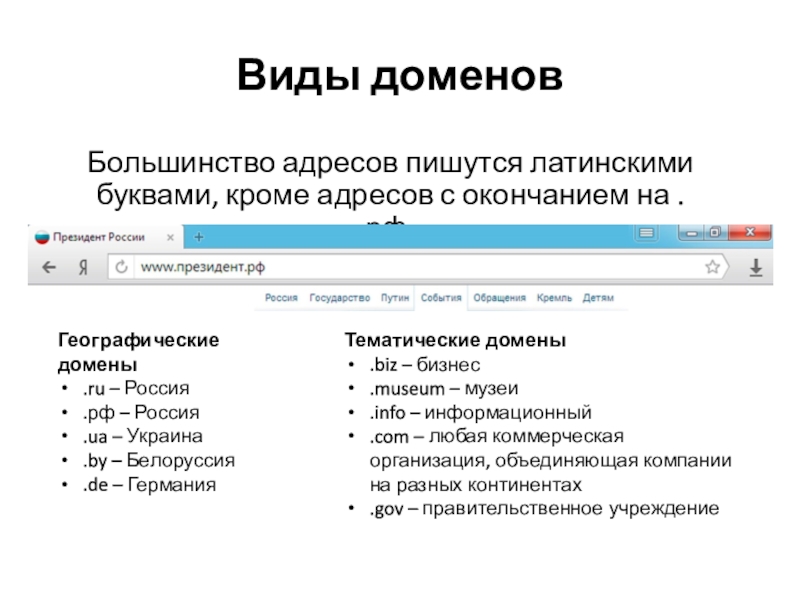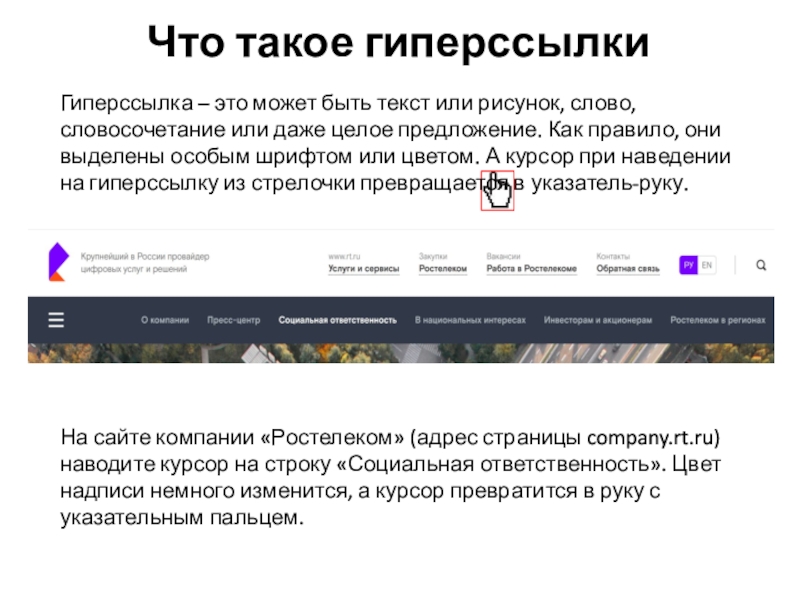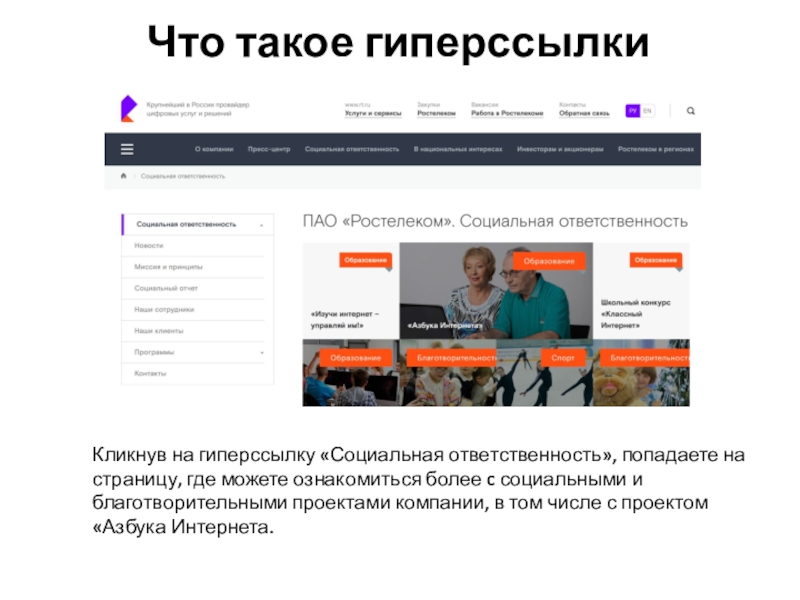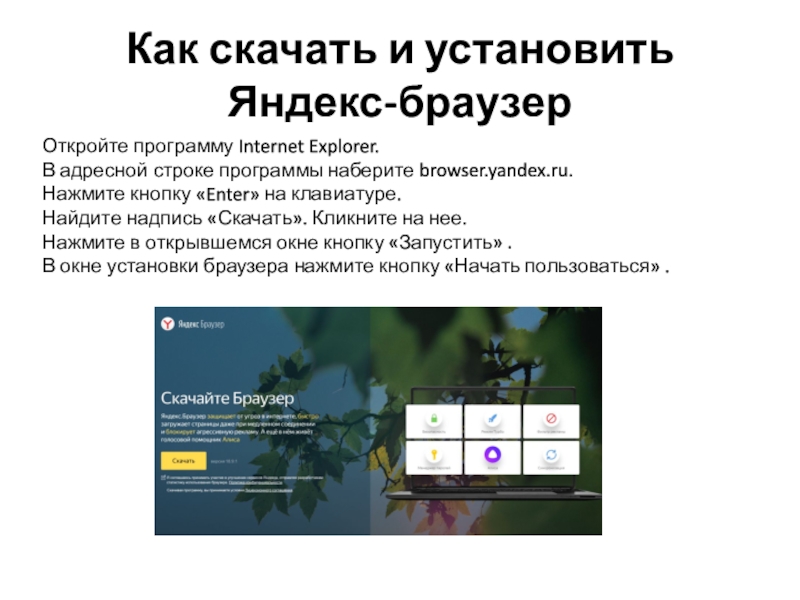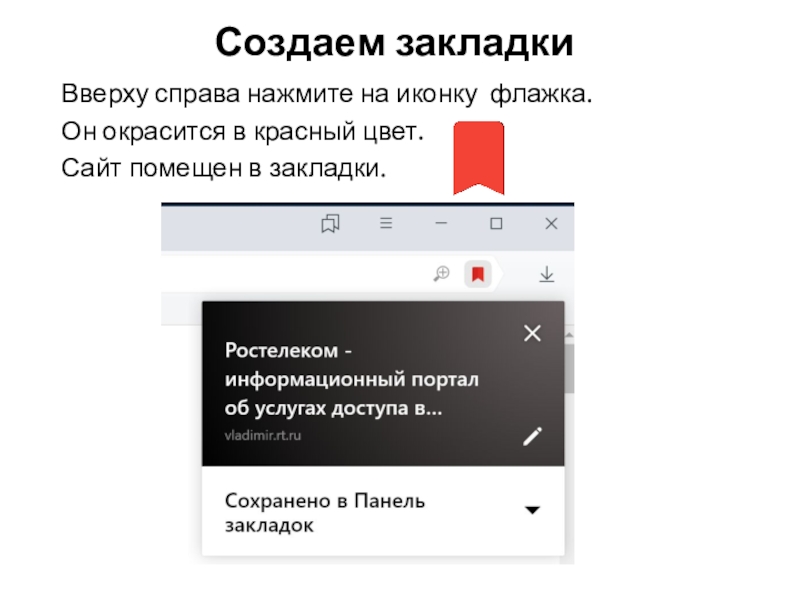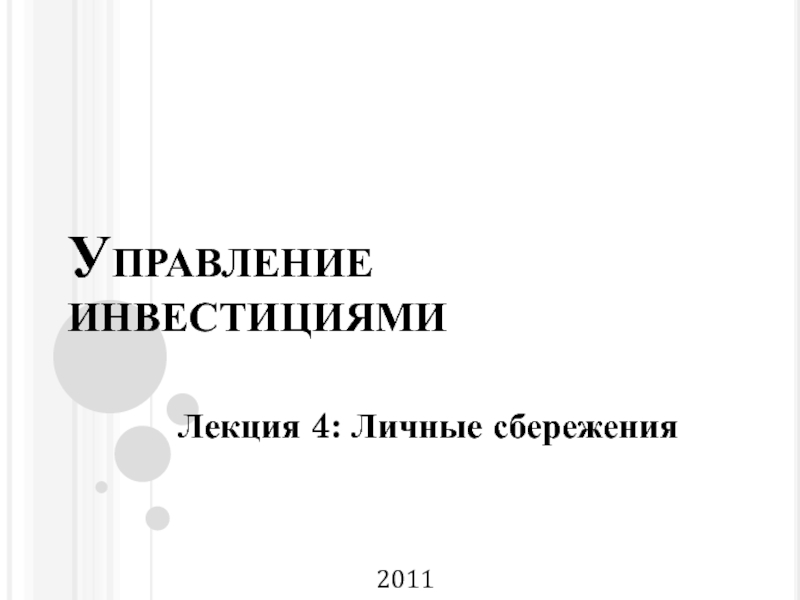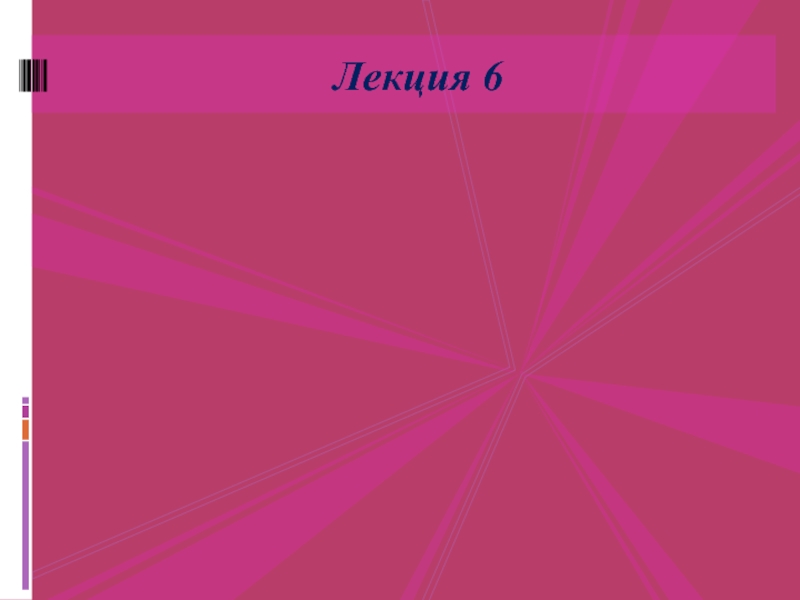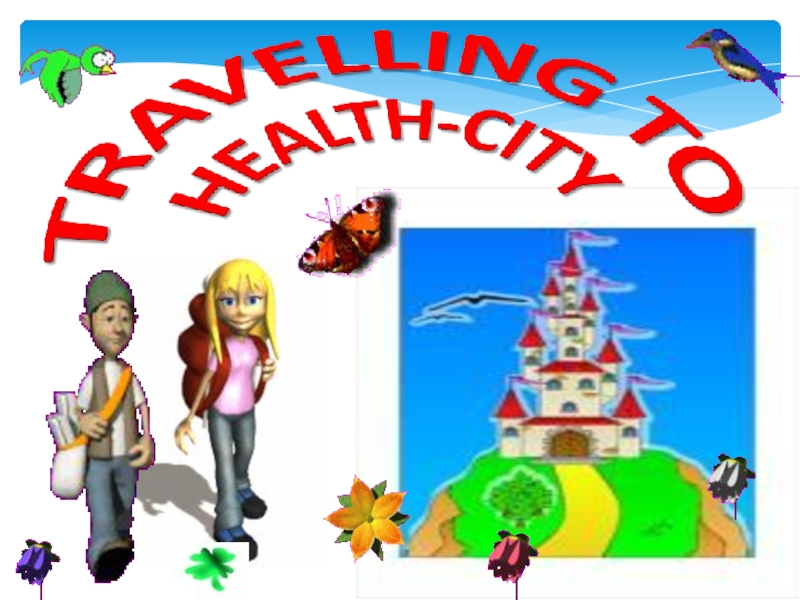сети Wi-Fi (Вай-Фай). Wi-Fi можно включить, кликнув по значку, который
находится с правой стороны нижней панели на рабочем столе компьютера. И далее из списка выбрать нужную сеть.Через беспроводной модем.
Также можно подключить интернет к ноутбуку и компьютеру через смартфон (мобильный телефон), поддерживающий доступ в интернет. Для этого в настройках смартфона нужно выбрать режим модема.